Навигация
1.5 Панели инструментов
Все панели инструментов в системе AutoCAD 2005 оформлены в стиле Windows XP (с использованием серо-голубой гаммы цветов) (рис.5, приложение 1). Если вы подведете курсор к какой-нибудь пиктограмме любой панели, то пиктограмма сразу примет форму прямоугольной кнопки, и через некоторое время под указателем появится всплывающая подсказка с наименованием команды или функции AutoCAD, выполняемой с помощью этой кнопки.
Если в правом нижнем углу пиктограммы изображен маленький черный треугольник, это значит, что она содержит подменю с набором родственных команд. Для вызова подменю необходимо на некоторое время задержать на пиктограмме указатель мыши, нажав ее левую кнопку.
Панели инструментов могут быть плавающими или закрепленными с фиксированным местоположением. Допускаются изменения размеров плавающих панелей, а также их перемещение по графическому полю.
Плавающую панель можно сделать закрепленной, перетащив ее мышью за пределы графического поля. И наоборот, как только закрепленная панель попадает в область графического поля, она превращается в плавающую.
При первой загрузке AutoCAD на экране присутствует шесть панелей инструментов:
· стандартная – Standard;
· панель стилей – Styles;
· панель слоев – Layers;
· панель свойств – Properties;
· панели рисования – Draw;
· панель редактирования – Modify.
Удобно выбирать имя требующейся панели инструментов из списка контекстного меню, которое появляется при нажатии правой кнопки мыши, если ее указатель находится на любой пиктограмме панелей инструментов. Если же указатель мыши находится в фоновой области панелей инструментов, то список панелей инструментов можно получить после выбора пункта ACAD контекстного меню.
Для удаления панели инструментов необходимо сделать ее плавающей, если она закреплена, и щелкнуть по кнопке закрытия, расположенной в правом верхнем углу заголовка панели. Другой вариант — отключить ее отображение на вкладке Toolbars диалогового окна Customize или в соответствующем контекстном меню.
1.6 Палитра свойств объектов
Палитра Properties - это единый инструмент, управляющий практически всеми свойствами объектов рисунка. В палитре собрано около 40 диалоговых окон и команд, которые были разрознены в более ранних версиях AutoCAD. Загружается она командой PROPERTIES, либо из падающего меню Modify > Properties, либо щелчком по пиктограмме Properties (Ctrl+1) на стандартной панели инструментов.
Для примитива LINE (отрезок) характерными точками являются конечные и средние точки. Щелкните левой кнопкой мыши по построенному ранее отрезку. Отрезок подсветился (получил пунктирное изображение), а в конечных и средней точках появились ручки, которые показывают, что объект выбран для некоторой операции (редактирования или получения справочной информации).
Обычно ручки выбранных примитивов имеют синий цвет. Однако если вы подведете перекрестье курсора, например, к левой ручке, то цвет этой ручки изменится на зеленый. Это означает, что счетчик координат в строке состояния показывает координаты характерной точки объекта.
У примитива XLINE (прямая) высвечиваются базовая точка и две точки на прямой на небольшом расстоянии от базовой. Если переносить базовую (среднюю) точку, то перемещается вся линия, а если переносить точки других ручек, то базовая точка остается на месте, но изменяется наклон прямой.
Аналогично использование ручек для редактирования лучей (имя примитива - RAY). У луча высвечиваются две ручки: в базовой точке и в точке, определяющей направление. При перемещении базовой точки перемещается весь луч, при перемещении второй (направляющей) точки изменяется наклон луча. На окружности (имя примитива - CIRCLE) высвечивается пять ручек: в центре и квадрантах (то есть крайней верхней, нижней, левой и правой точках). При попытке перемещения центральной ручки окружность перемещается на новое место, а в случае редактирования окружности за любую из остальных ручек окружность растягивается или сжимается, меняя радиус.
У примитива ARC (дуга) высвечиваются три ручки: на концах и в середине. Перемещение любой из ручек ведет к изменению дуги, с построением новой дуги по трем точкам, из которых одна была новой.
Полилиния может быть представлена в информационном окне команды LIST (СПИСОК) с двумя наименованиями: LWPOLYLINE, то есть компактная полилиния, и POLYLINE, то есть подробная полилиния. Компактную полилинию иногда называют легкой (от английского термина lightweight polyline). Ручки высвечиваются на полилинии в концах сегментов и средних точках дуговых сегментов. При перемещении выбранной ручки на новое место прямолинейные сегменты меняются аналогично изменению отрезков при их перемещении за конечные точки, а дуговые сегменты — аналогично изменению дуг.
Примитив MLINE (мультилиния) редактируется с помощью ручек аналогично полилиниям.
Примитивы TEXT (текст) и МТЕХТ (мультитекст) имеют ручки в тех точках, которые характеризуют положение или выравнивание текста. Любая из ручек может использоваться как инструмент для перемещения текста на новое место. При некоторых способах выравнивания: Fit (По ширине), Aligned (вписанный) перемещение одной ручки может изменять также и наклон текста.
Редактирование примитива HATCH (штриховка или заливка) с помощью ручек неэффективно, так как штриховка имеет всего одну ручку в центре тяжести и за эту ручку штриховку можно перенести на новое место (что впрочем, как правило, не имеет смысла). В то же время следует вспомнить свойство ассоциативности штриховки. Благодаря этому свойству редактирование контура приведет к изменению штриховки, которая к нему привязана.
Ручки эллипса и эллиптической дуги (и то и другое является примитивом ELLIPSE) высвечиваются в различных местах. У полного эллипса их положение аналогично положению ручек окружности. При перемещении центральной ручки перемешается и весь выбранный эллипс. А вот если перемещать центральную ручку эллиптической дуги, то это приведет к изменению дуги, так как система AutoCAD старается сохранить конечные точки дуги на старом месте.
Похожие работы
... и сопровождения автоматизированных систем в течение всего жизненного цикла. Такие технологии, базирующиеся на методологиях подготовки информационных систем и соответствующих комплексах интегрированных инструментальных средств, а также ориентированные на поддержку полного жизненного цикла автоматизированной системы или его основных этапов, получили название CASE-технологий и CASE-средств. Для ...
... агентстве «Канский Технологический Колледж», и в его территориальных органах, задействованных в исполнении вышеперечисленных процессов. 2.2 Цели создания системы Основными целями создания АИС «Больница» являются: 1. Замещение существующей информационной системы на полностью автоматизированную, что значительно упростит затраты времени и сил на работу с пациентами. 2. Позволит повысить ...
... Цель составления этих отчетов – предоставление пользователям полной, правдивой и непредвзятой информации о хозяйственной деятельности предприятия, его о доходах и расходах за отчетный период. (см. Приложение 3). Заключение В данной курсовой работе была создана автоматизированная информационная система магазина «МАГНИТ», которая смогла бы автоматизировать деятельность, связанную с деятельно
... переход на главную форму. заключение Современный уровень информатизации общества предопределяет использование новейших технических, технологических, программных средств в различных информационных системах экономических объектов. методов и моделей, технических, программных, технологических средств и специалистов, предназначенную для обработки информации и принятия управленческих решений. ...
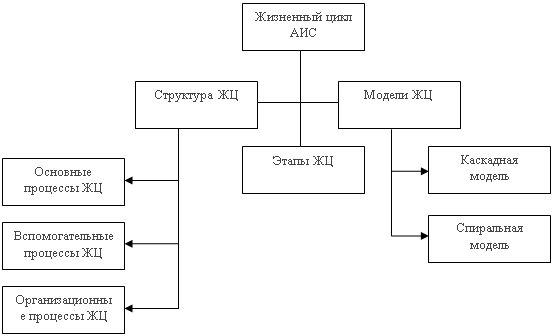
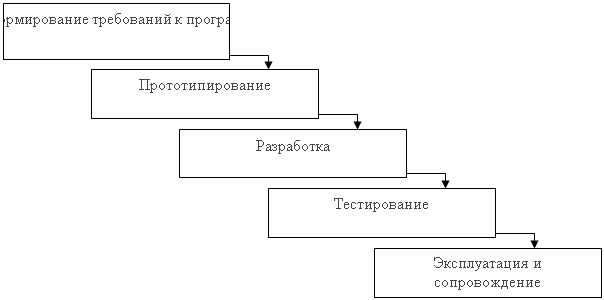

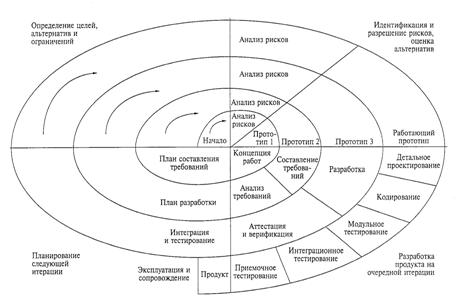
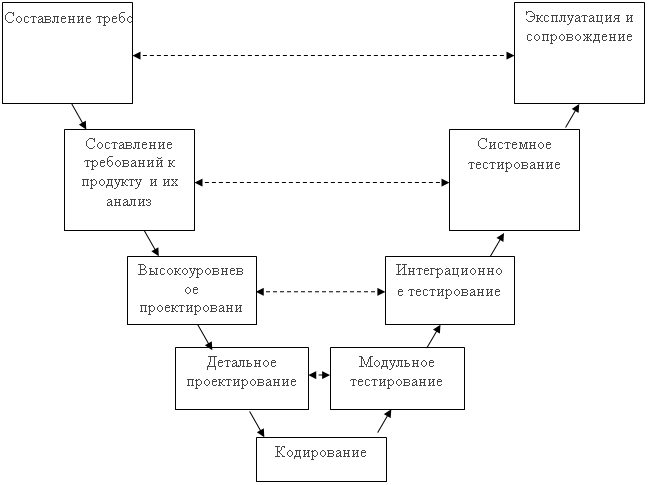

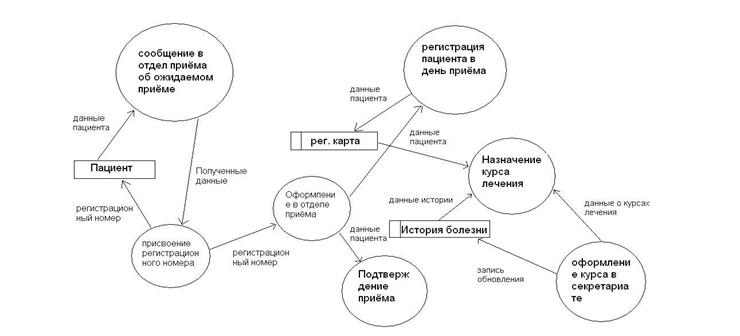

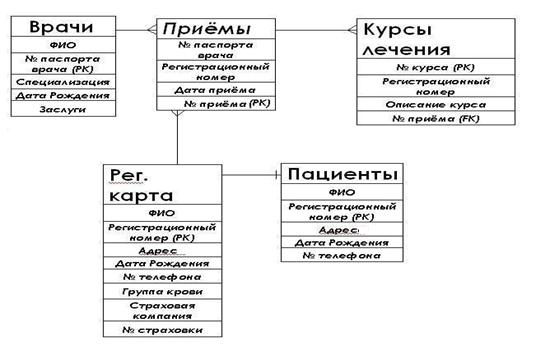
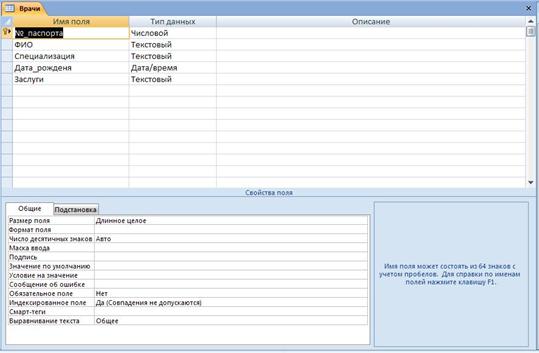
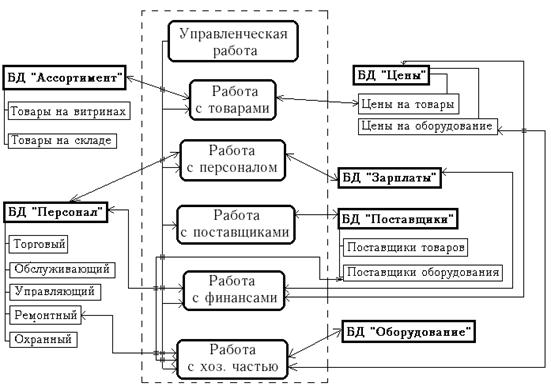
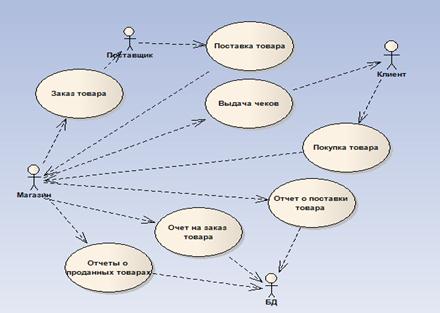
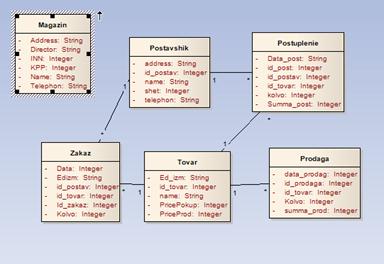
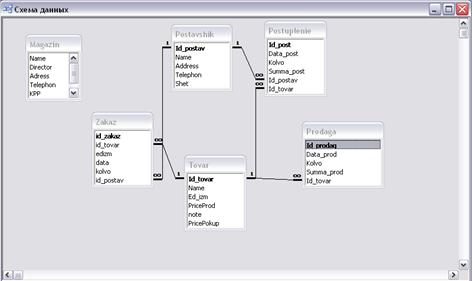

0 комментариев